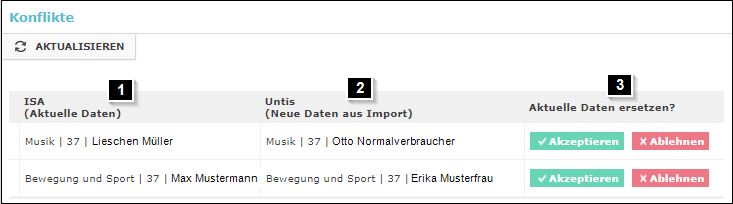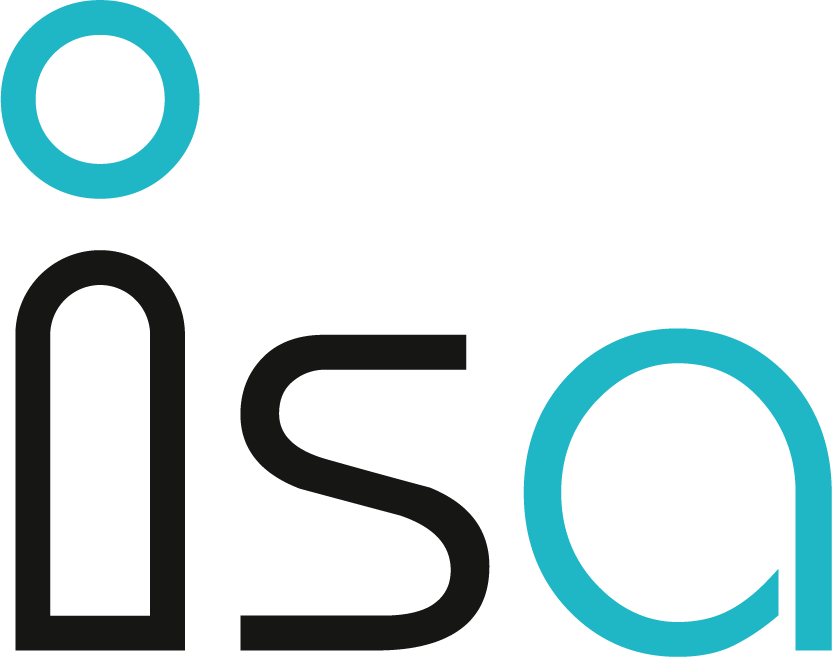Import Untis
Nachdem die Arbeit in Untis fertiggestellt ist, kann von dort aus eine Datei exportiert werden. Wie gelangt diese nun in ISA? Genau hier kommt das Menü "Import Untis" ins Spiel. Es erlaubt den Import einer aus Untis exportierten Datei mit einem genau definierten Format.
Der Grundaufbau des Menüs besteht aus den folgenden Rahmen:
- Datei-Import und Auswahl des Importmodus
- Fortschritt des laufenden Imports
- Importliste
- Importlog zum ausgewählten Import
- Konfliktmanagement
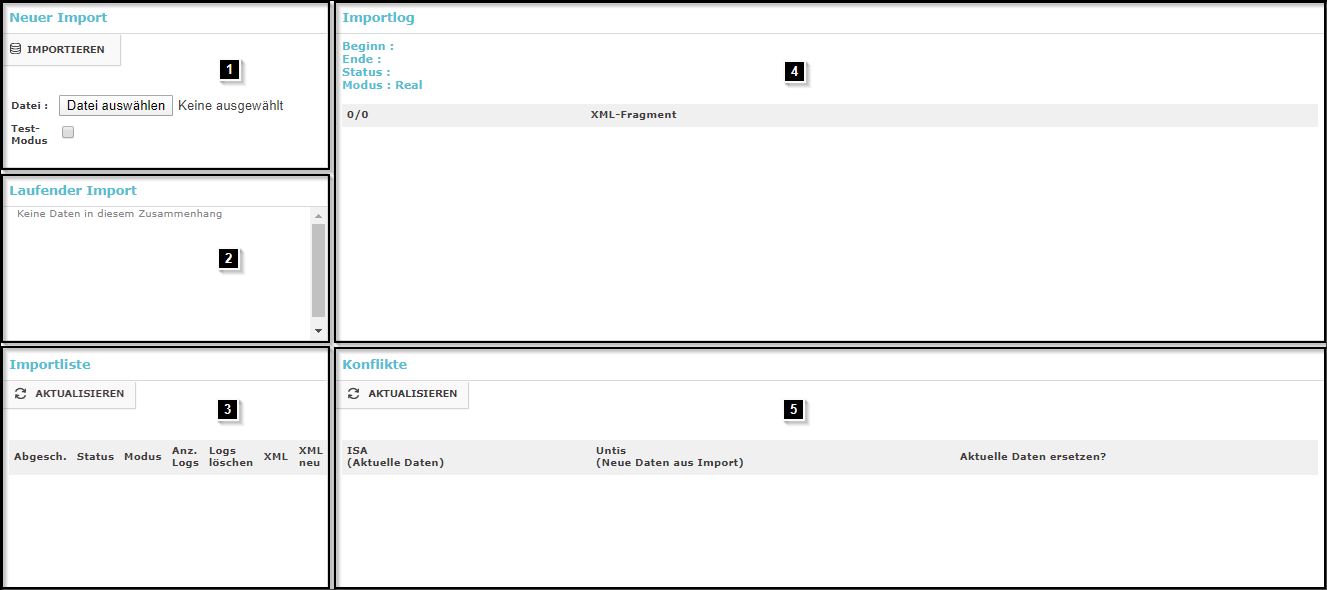
Datei-Import und Auswahl des Importmodus
Im Rahmen "Neuer Import" (1) werden die wichtigsten Einstellungen für den Import vorgenommen.
- Datei auswählen
In einem ersten Schritt muss die Untis-Export-Datei ausgewählt werden. Hierfür auf die Schaltfläche "Datei Auswählen" klicken und im Dateisystem nach der Datei suchen. - Modus auswählen
Es gibt 2 verschiedene Modi:- Real (Häckchen leer)
Bei dieser Variante wird der Stundenplan normal importiert. Es werden Logs generiert und der Stundenplan wird im Adminportal ersichtlich. - Test (Häckchen gesetzt)
Im Testmodus werden zwar Logs generiert, der Stundenplan wird allerdings nicht importiert. Es wird deshalb empfohlen, den Import zuerst im Testmodus durchzuführen, die Logs anzuschauen und den Import erst dann im Realmodus durchzuführen.
- Real (Häckchen leer)
- Import starten
Mit einem Klick auf die Schaltfläche "Importieren", wird der Importprozess gestartet und der Fortschritt wird im Rahmen "Laufender Import" (2) angezeigt.
Fortschritt des laufenden Imports
Nachdem ein Import gestartet wurde, wird in diesem Rahmen der Fortschritt angezeigt.
Importliste
In diesem Rahmen wird die Liste vergangener Importe aufgeführt.
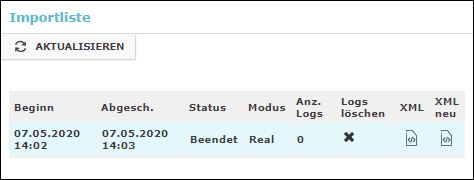
Importlog zum ausgewählten Import
Der Log zeigt sämtliche potenzielle Fehler, welche beim Import aufgetaucht sind. Im Normalfall sollten keine Logs auftreten.
Konfliktmanagement
Bei einem Import können kleine "Konflikte" entstehen zwischen der Lektionenverteilung in ISA (1) und der Verteilung aus Untis (2). Dies ist dann der Fall, wenn in Untis für ein Fach die Lehrpersonen ausgetauscht werden.
Beispiel:
Das Fach "Musik" der Klasse 37 wurde in ISA an Lieschen Müller verteilt. In Untis wurde, beispielsweise mithilfe von Lehrpersonengruppen, Otto Normalverbraucher als Lehrperson für diese Lektion verteilt. Beim Import in ISA erkennt das System, dass eine Änderung getätigt wurde und fragt, ob die Änderungen übernommen werden sollen oder nicht (3).
- Akzeptieren
- Im Stundenplan erscheint die Lektion mit Otto Normalverbraucher als Lehrperson
- Die Lektionenverteilung in ISA wird angepasst
- Die Pensen von Lieschen und Otto werden angepasst
- Wenn diese bereits an das Amt für Ressourcen weitergeleitet wurden, dann müssen sie devalidiert und erneut validiert werden.
- Wird der Import mit der gleichen Untis-Datei wiederholt, wird dieser Konflikt nicht mehr angezeigt.
- Ablehnen
- Im Stundenplan erscheint die Lektion mit Lieschen Müller als Lehrperson
- Keine Änderungen in der Lektionenverteilung und den Pensen
- Wird der Import mit der gleichen Untis-Datei wiederholt, wird dieser Konflikt erneut angezeigt.